Скенерите за пръстови отпечатъци са част от почти всички смартфони в наши дни, независимо дали са ниски или високи. Докато те са изключително удобни, когато става въпрос за удостоверяване на транзакции или отключване на вашия смартфон, те могат да бъдат използвани по много други начини, както се вижда от новите устройства Pixel. На Pixel можете да използвате скенера за пръстови отпечатъци, за да намалите уведомяващия цвят и на Xiaomi Mi устройствата, можете да използвате скенера за пръстови отпечатъци като затвор за заснемане на снимки. Последното е особено полезно, когато правите селфи и ако се чудите дали можете да получите тази функция на вашия Android смартфон, добрата новина е, че можете. Без каквото и да е раздразнение, ето как можете да правите снимки от скенер за пръстови отпечатъци на всеки Android смартфон:
1. Ще трябва да инсталирате приложение, наречено Dactyl - Fingerprint Camera от Play Store. Приложението е достъпно в безплатен пробен период, който предлага 10 употреби, след което ще трябва да закупите пълната версия ($ 1.99) на приложението.
2. След като инсталирате приложението на устройството си, можете да го отворите и приложението ще ви посрещне с различни слайдове, които ви информират за приложението.

3. Главната страница на приложението ви показва различните приложения на камерата, които поддържа заедно с бутон „Отвори страницата с настройки“, за да му дадете разрешения за достъпност .

4. Можете да превъртите надолу, за да видите приложенията на камерата, които се поддържат от Dactyl и дори можете да натиснете бутона „ Неподдържани приложения “, за да видите приложенията, които не се поддържат от приложението за камера с пръстови отпечатъци. Можете също така да поискате от разработчика да поддържа любимата ви камера чрез бутона „Заявка за ново приложение“.

5. След като сте дали разрешенията на приложението, можете да отворите приложението за камерата на устройството си и трябва да видите съобщение „ Дактилна услуга работи “.

6. След това можете просто да поставите пръста си върху сензора за пръстови отпечатъци, както правите, за да отключите телефона си, за да заснемете снимка .
Приложението Dactyl Fingerprint Camera работи доста добре и със сигурност е полезно, когато правите селфи, особено когато скенерът за пръстови отпечатъци се намира на гърба на вашия Android смартфон.
Използвайте скенера за пръстови отпечатъци като затвор на вашия Android смартфон
Е, това беше доста лесно, нали? Можете просто да инсталирате Dactyl и да започнете да заснемате снимки от скенера за пръстови отпечатъци. Макар че е лесно, ако се сблъскате с някои проблеми, ни кажете в раздела за коментари по-долу. Също така, ако използвате скенера за пръстови отпечатъци на вашия смартфон на по-хладни начини, уведомете ни.
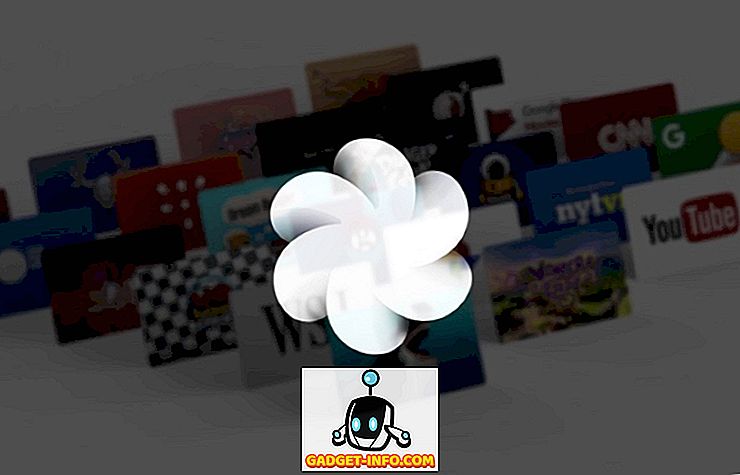



![Текстови съобщения и шофиране: шофиране докато сте вкоренени [инфографика]](https://gadget-info.com/img/tech/525/texting-driving-driving-while-intexticated-2.jpg)




